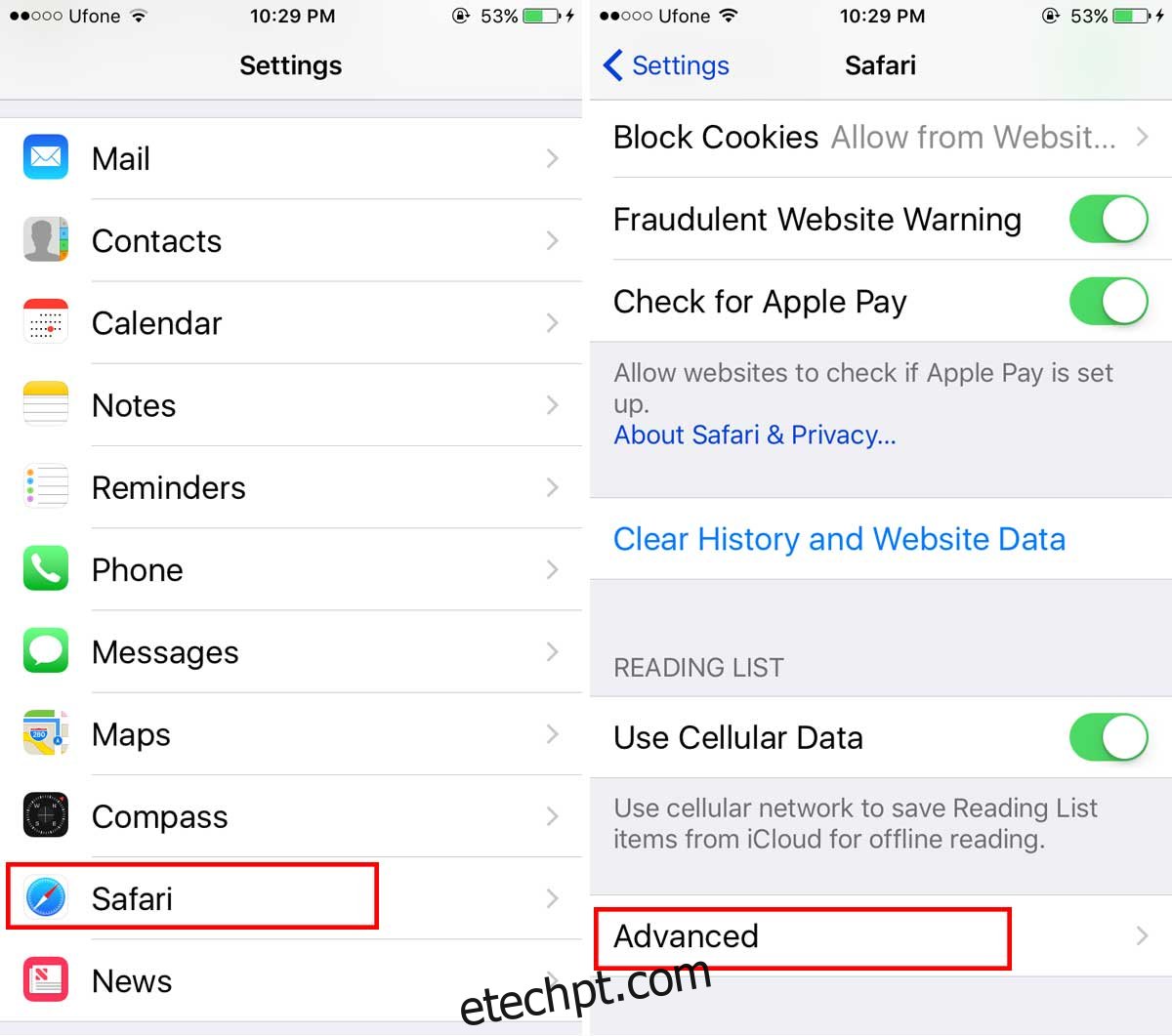O Safari no iOS funciona como todos os outros navegadores. Para cada domínio e cada página que você visita, o Safari salva os dados de cada site. Isso pode conter cookies, imagens em cache e muito mais. Como todos os navegadores, o Safari permite excluir todos os cookies armazenados e limpar seu cache. Se, no entanto, você quiser excluir dados específicos do site do Safari, precisará procurar em outro lugar. O recurso está embutido no navegador, mas você pode não saber exatamente onde está e como usá-lo. Veja como você pode excluir dados específicos do site do Safari no iOS.
Excluir dados do site
Abra o aplicativo Configurações e toque em Safari. Está no grupo de aplicativos padrão. Toque nele e role até a parte inferior das preferências do aplicativo Safari. Toque em ‘Avançado’.
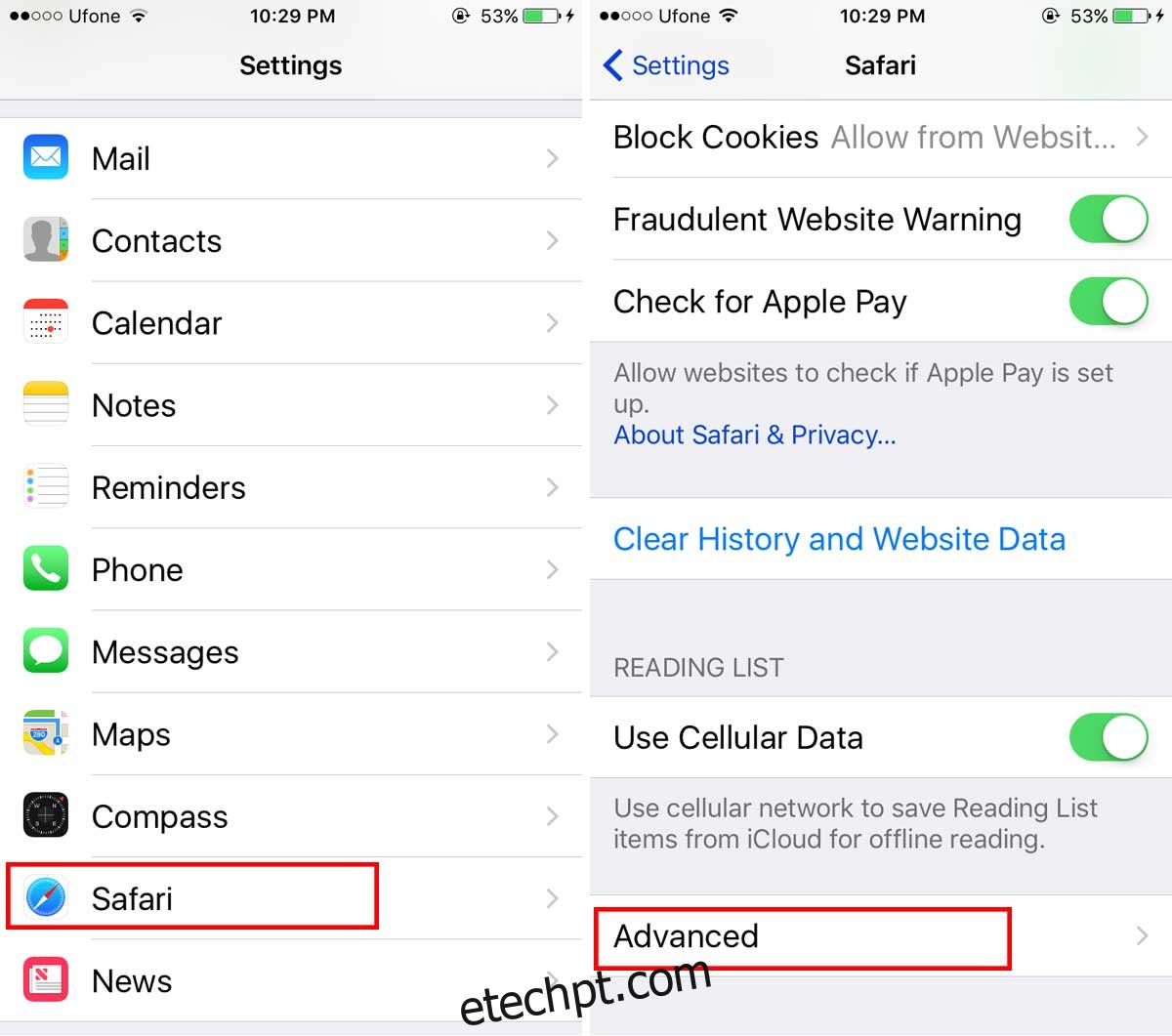
Na tela ‘Avançado’, toque na opção ‘Dados do site’. A tela Dados do site lista todos os domínios para os quais o Safari salvou dados. Se você estiver no iOS 10.2 ou anterior, verá uma lista de domínios. Se você estiver no iOS 10.3 ou superior, também verá uma barra de pesquisa na parte superior da lista de sites. O iOS 10.3 ainda está na versão beta para que você não se preocupe em não ver a barra de pesquisa. A barra de pesquisa facilita a localização de dados para um domínio específico. No iOS 10.2, você precisa encontrar o domínio manualmente. De qualquer forma, os dados estão lá.
Para excluir dados específicos do site do Safari, deslize para a esquerda no domínio na lista. Um botão de exclusão aparecerá. Toque nele e os dados serão excluídos. Como alternativa, se você quiser excluir dados de vários sites, toque rapidamente no botão editar. Cada site listado na tela Dados do site mostrará um botão de exclusão à esquerda. Toque nele para excluir dados desse site específico.
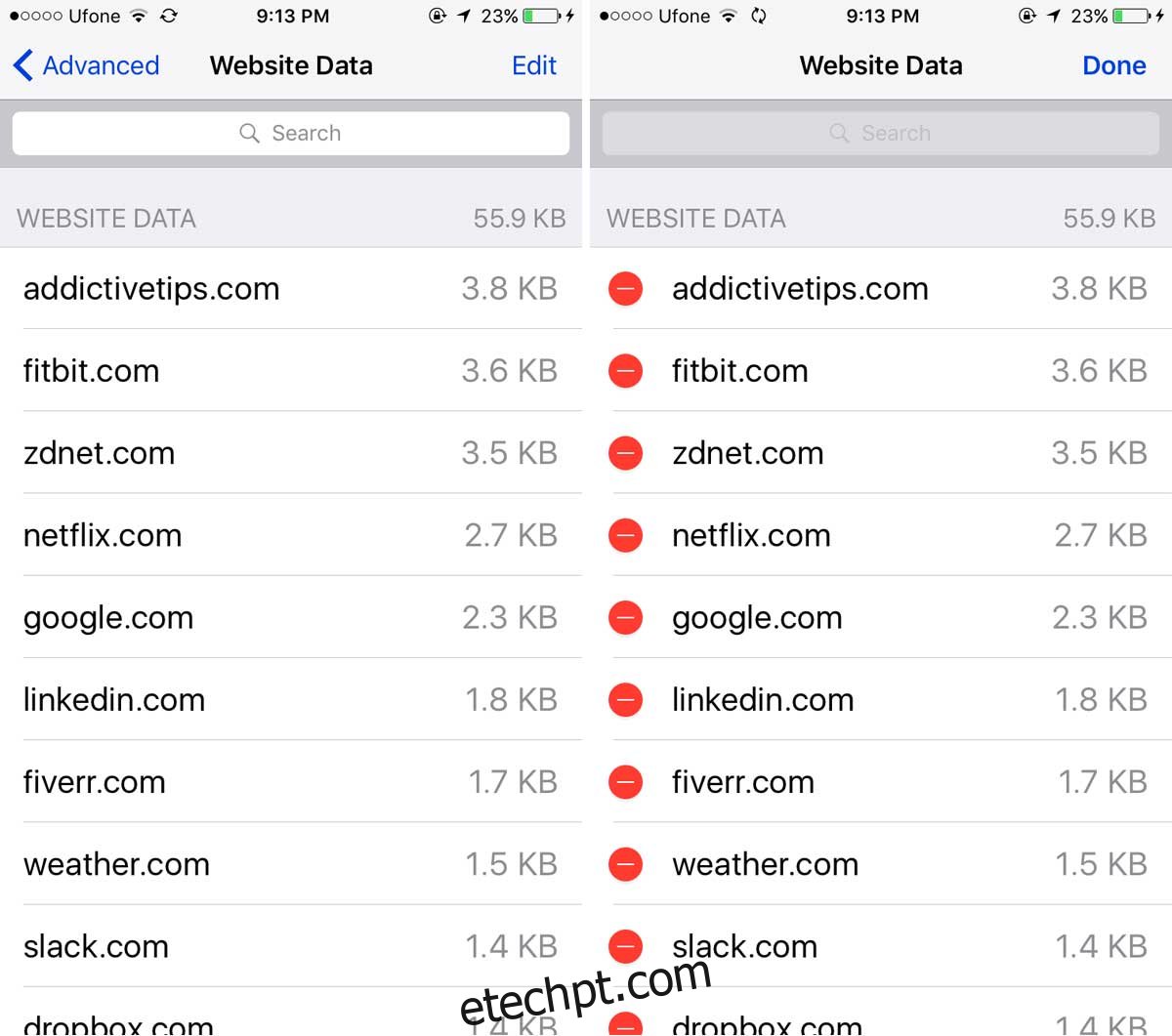
Independentemente da versão do iOS em que você está, a lista completa de sites não é carregada. Você deve tocar em ‘Mostrar todos os sites’ para ver a lista completa. Se você deseja remover todos os dados do site indiscriminadamente, toque na opção ‘Remover todos os dados do site’ na parte inferior da tela Dados do site.
Excluir site do histórico
A remoção dos dados do site não os removerá do seu histórico de navegação. Para remover todos os dados do site e limpar seu histórico, retorne à tela principal de preferências do Safari. Há uma opção ‘Limpar histórico e dados do site’ aqui. Toque nele e seu histórico de navegação e todos os dados do site serão excluídos.
Para excluir o histórico de um site específico, abra o Safari e toque no ícone Lista de leitura na parte inferior. Toque em Histórico e pesquise o domínio que deseja remover. Deslize para a esquerda para excluí-lo.
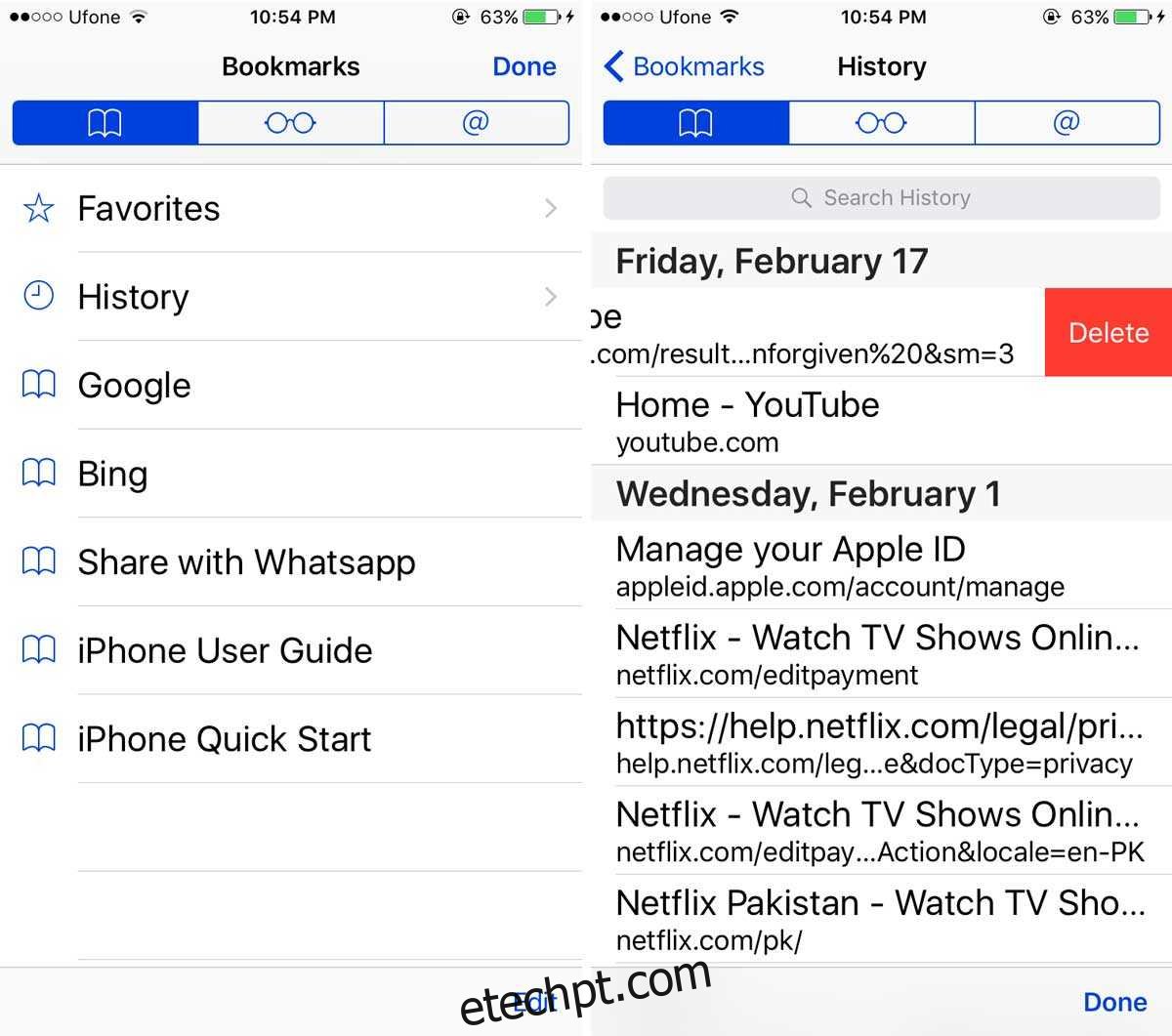
Se você precisar excluir dados específicos de sites do Safari para um domínio específico com frequência, considere navegar no modo Privado para economizar tempo.